Инструкция по эксплуатации HTC Desire V
Страница 147
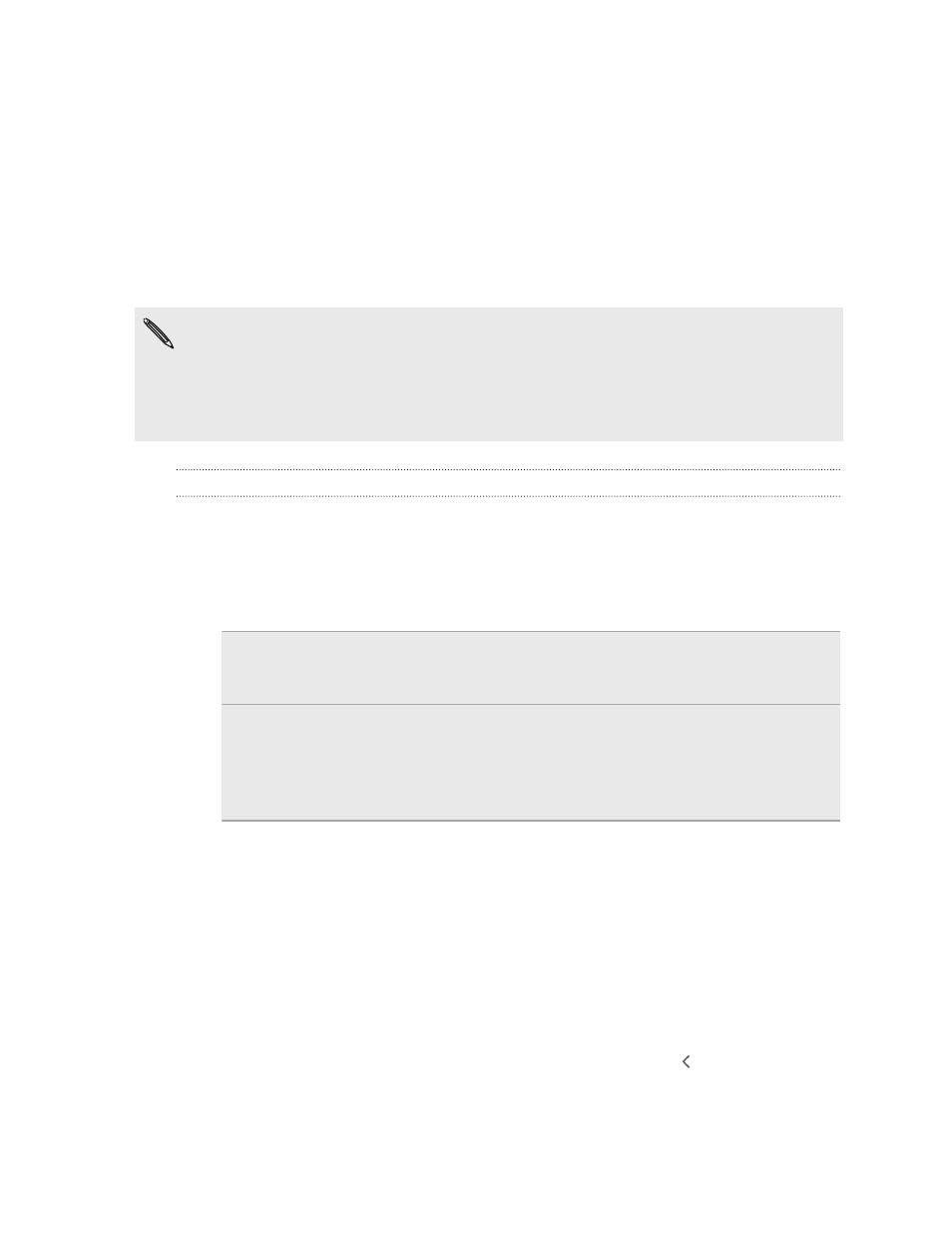
Установка на компьютер Mac
1. С веб-сайта HTC загрузите на компьютер dmg-файл HTC Sync Manager.
2. Дважды щелкните на загруженном вами dmg-файле. На рабочем столе появится
значок, изображающий смонтированный dmg-файл.
3. Дважды щелкните на значке смонтированного dmg-файла.
4. После открытия окна перетащите значок программы HTC Sync Manager в папку
"Приложения" или в другое место в этом окне.
После установки рекомендуется демонтировать смонтированный dmg-файл. Просто
перетащите значок, изображающий смонтированный файл образа, в Корзину или
щелкните правой кнопкой на значке и нажмите Извлечь.
Не удаляйте файл образа dmg. Сохраните его в какой-нибудь папке на случай, если
вам потребуется переустановить HTC Sync Manager.
Начало работы
При первом запуске HTC Sync Manager открывается окно "Начало работы", позволяющее
добавить мультимедийные файлы в вашу библиотеку.
1. Откройте HTC Sync Manager.
2. Увидев окно "Начало работы", вы можете выбрать следующие варианты.
Автоматически найти
мультимедиа в моем ПК
Автоматический поиск всей музыки, фотоснимков
и видеозаписей на вашем компьютере и их
добавление в библиотеку HTC Sync Manager.
Импортирование или
добавление мультимедиа из
моего ПК вручную
Выбор папок, из которых нужно импортировать
мультимедийные файлы. Вы также можете
импортировать мультимедийные файлы и
плейлисты из других мультимедийных
приложений.
3. Если вы выбрали импортирование мультимедийных файлов вручную, нажмите OK,
чтобы начать их импортирование в вашу библиотеку.
Главный экран HTC Sync Manager
На главном экране вы можете просматривать свои мультимедийные библиотеки и
воспроизводить мультимедийные файлы. Вы также можете синхронизироваться с
HTC Desire V, когда он подключен, или копировать музыку со вставленного в компьютер
компакт-диска.
§
Нажмите Музыка или Галерея для переключения между этими двумя
библиотеками. Находясь в одной из этих библиотек, нажмите
, чтобы вернуться
на предыдущий экран.
§
Воспроизведите музыкальную или видеозапись. Используйте элементы управления
в центре нижней части экрана для управления воспроизведением.
147
Ваш телефон и компьютер